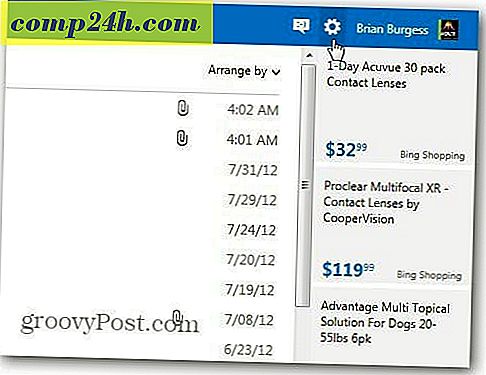A Windows 7 tálca dátumkijelzési formátuma megváltoztatása [How-To]
 Azon ember számára, aki számítógépen dolgozik egész nap az asztalnál, a rendszeróra a pontos idő elsődleges forrása. A probléma az, hogy a dátum alapértelmezett formátuma nem jeleníti meg, hogy melyik nap van, milyen számmal. Ez az alapértelmezés könnyen javítható, és ez a cikk megmutatja, hogyan.
Azon ember számára, aki számítógépen dolgozik egész nap az asztalnál, a rendszeróra a pontos idő elsődleges forrása. A probléma az, hogy a dátum alapértelmezett formátuma nem jeleníti meg, hogy melyik nap van, milyen számmal. Ez az alapértelmezés könnyen javítható, és ez a cikk megmutatja, hogyan.
Lássunk neki!
A rendszer napjának megjelenítési stílusának megváltoztatása a Windows 7 rendszer tálcáján
1. Kattintson az óra a Windows 7 rendszer tálcán, majd válassza a Válassza ki a dátum és idő beállításokat

2. Kattintson a Dátum és idő módosítása parancsra

3. Kattintson a Naptár beállításainak módosítása elemre

4. Itt változtathatja meg a dátumot és az időt az előre beállított Windows 7 formátumban. Válasszon egyet a legördülő listák közül, de ha valami egyediet szeretne, kattintson a További beállítások elemre .

5. Lépjen a Dátum lapra. Itt beállíthatja, hogy mit jelenít meg, beállíthatja az egyéni paramétereket; csak a betűket használhatja: d, M, és y .
- d = nap
- M = hónap
- y = év
Vizsgálja meg a különböző kombinációkat, hogy lássa, melyik a legjobban illik hozzá; vesszőket, perjeleket, kötőjeleket és más nyelvtani szimbólumokat is tartalmazhat. Kattintson az Alkalmaz gombra, ha készen áll az eredmények megtekintésére!

Most van egy groovy egyedi dátum megjelenése! Az alábbi példában a " dddd, MMM d " rövid dátumot és a " dddd, MMM dd / yyyy " kifejezést használtam a meghosszabbított dátumra. Jó tudni, hogy amikor elfelejtem, hogy mi a nap, a Windows 7 óra a hátamon van.

Kérdések, megjegyzések? Vessen egy megjegyzést, vagy indítsa el a vitát a közösségi fórumban!